Windows の「インストール エラー – 0x80070103」は、更新プログラムがインストールされるまで悩まされ続けます。さまざまな理由でアップデートのインストールに失敗します。インストールしようとしているアップデートが PC にすでにインストールされているか、コンピュータに別の問題が発生している可能性があります。問題の原因に関係なく、いくつかのトラブルシューティングのヒントに従って問題を解決できます。それらのソリューションがどのようなものかを説明します。
上記のエラーが アップデートのインストールに失敗する 表示される理由としては、Windows Update に軽度の不具合がある、Windows Update サービスが適切に実行されていない、更新キャッシュに問題がある、システムのコア ファイルが破損している、などがあります。
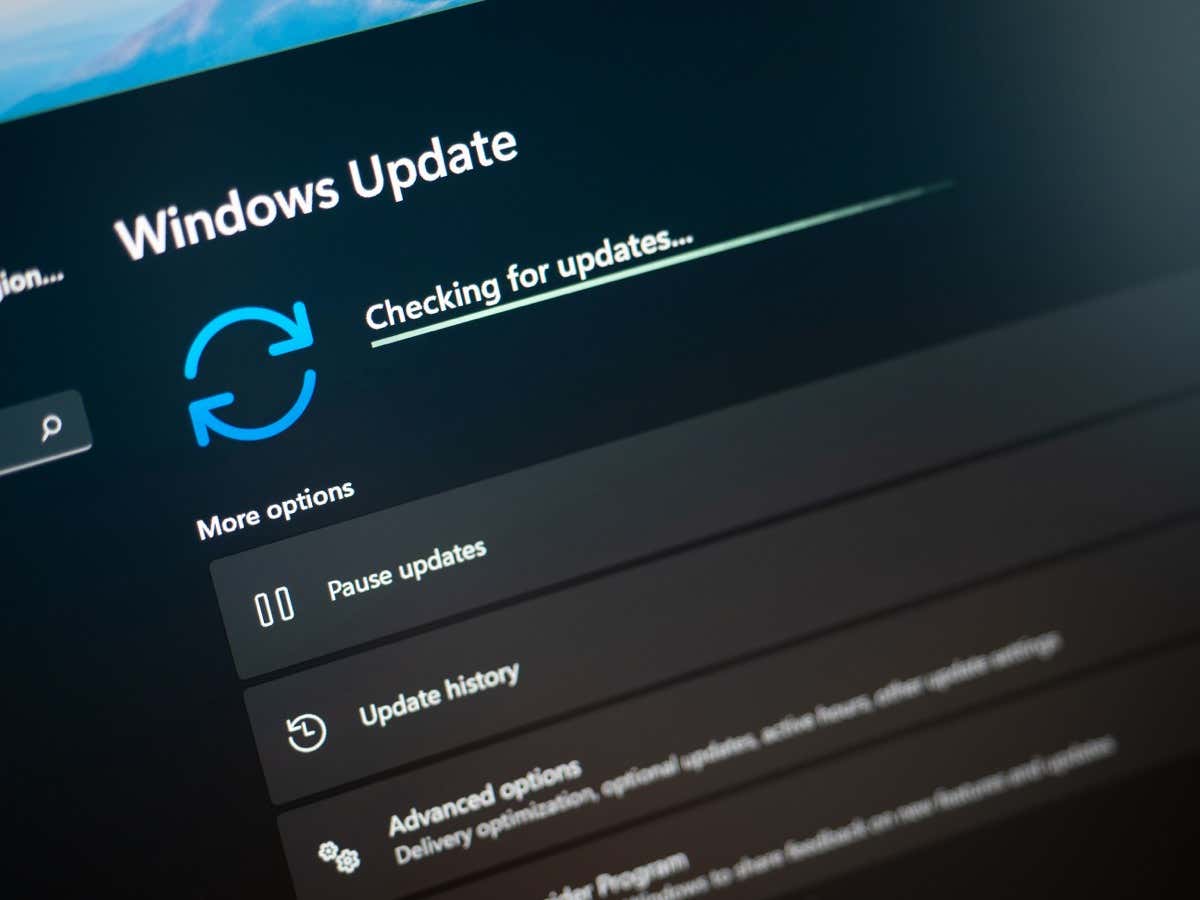
1.問題のある Windows 10/11 Update を一時停止して再開する
アップデートのインストールに失敗し、「インストール エラー」が表示される – 0x80070103」エラーが発生した場合の簡単な解決策は、更新を再試行し、一時停止し、再開することです。これにより、アップデートのインストールが強制的に一時停止されてから再開され、問題が解決される可能性があります。
2. Windows Update トラブルシューティング ツールを実行します
Windows のアップデートに問題がある の場合は、PC に組み込まれている Windows Update トラブルシューティング ツールを使用します。このツールは、アップデートに関するすべての問題を分析し、それらの問題を解決するための支援を提供します。このツールはほとんどの場合単独で実行されるため、使用が簡単になります。
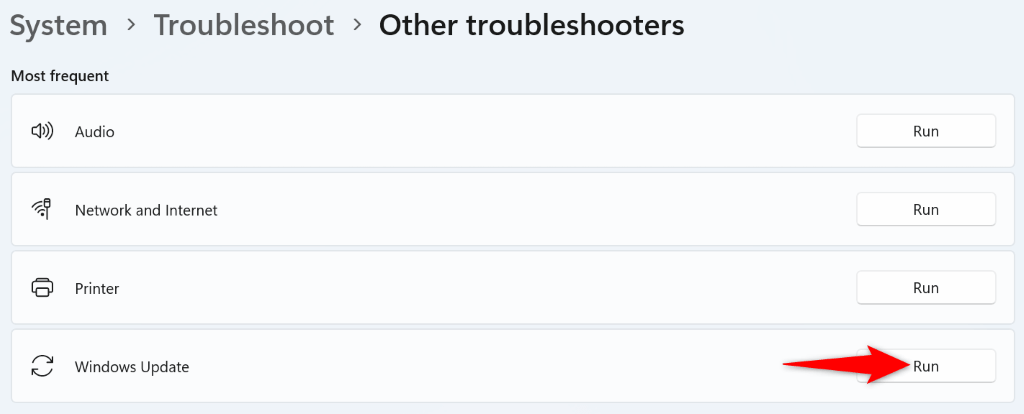
3.Windows Update サービスを再起動します
Windows は、システム機能を動作させるためにさまざまなサービスをバックグラウンドで実行します。その 1 つは、PC が利用可能なオペレーティング システムのアップデートを見つけてインストールするのに役立つ Windows Update サービスです。
このサービスは正しく実行されていません 可能性があり、アップデートのインストールに失敗します。この場合、このサービスを手動で開始 (または再起動) すると、問題が解決される可能性があります。.
services.msc
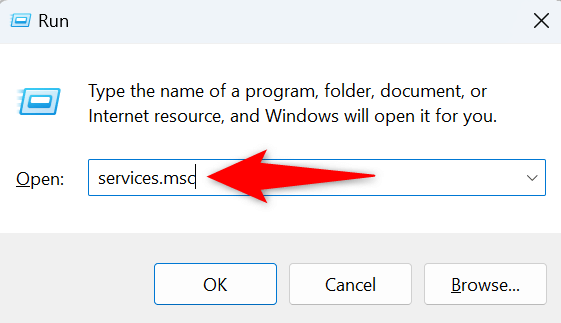
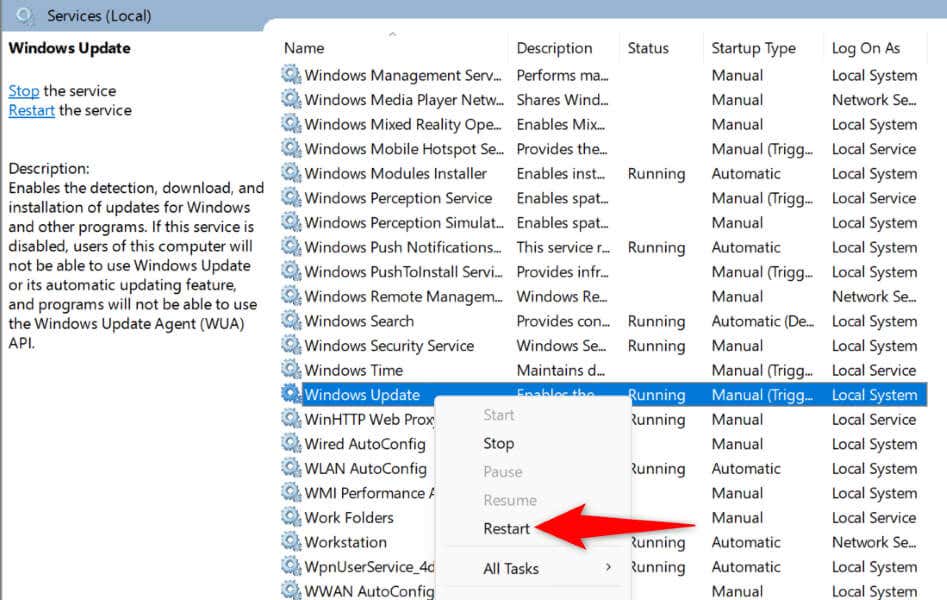
<スパン>4.アップデート キャッシュを削除して Windows Update の問題を解決する
更新プログラムのインストールに失敗し、「インストール エラー – 0x80070103」が表示される理由の 1 つは、Windows Update キャッシュが破損していることです。ダウンロードしたアップデート ファイルが壊れている可能性があります、Windows がその更新プログラムを正常にインストールできない原因となる 。
この場合、現在の更新キャッシュをクリアします で問題を解決できます。 Windows がすべてのアップデート ファイルを再ダウンロードします。
services.msc
C:\Windows\SoftwareDistribution
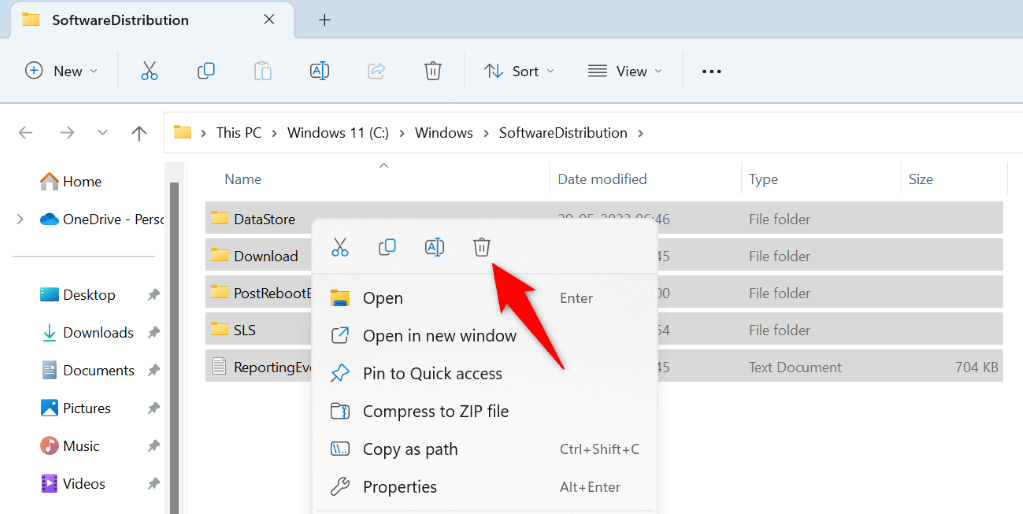
<スパン>5.壊れた Windows 11/10 ファイルを修復する
PC にアップデートがまだインストールされない場合は、Windows のシステム ファイルが破損している可能性があります。コア ファイルが破損すると、PC でさまざまな問題が発生します。
幸いなことに、コンピュータの組み込みツールを使用して破損したシステムファイルをすべて修復します できます。 SFC (システム ファイル チェッカー) ツールを使用すると、破損したファイルをすべて見つけて、動作中のファイルと置き換えることができます。
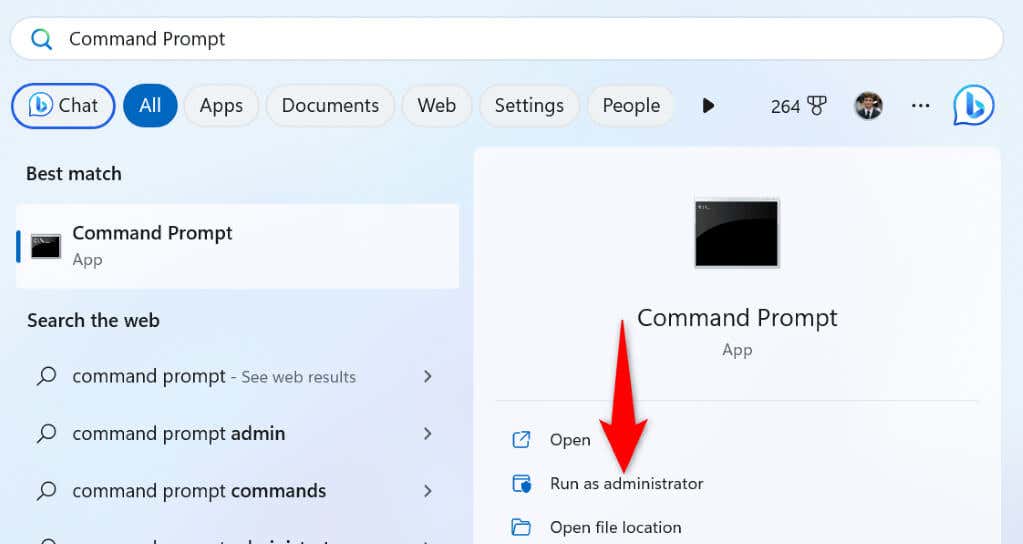
DISM.exe /Online /Cleanup-image /Restorehealth
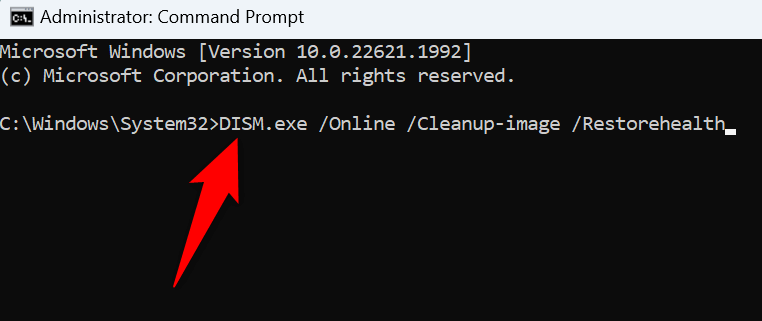
sfc /scannow
6.Windows Update を手動でダウンロードしてインストールする
特定のアップデートがどうしてもインストールできない場合は、その特定のアップデートを手動でダウンロードして PC にインストールできます。これにより、Windows Updateをバイパスする アップデートをマシンに直接インストールできるようになります。
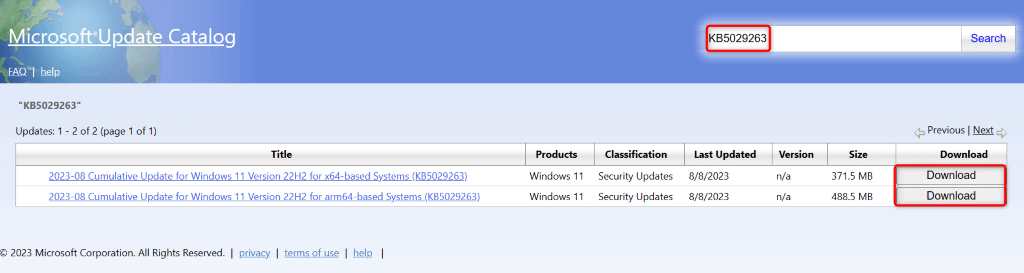
7.「インストール エラー – 0x80070103」メッセージは無視してください
アップデートを手動でインストールしてもアップデート エラー メッセージが表示されない場合は、そのエラー メッセージを無視してかまいません。これは、Windows Update が既にインストールされている更新プログラムをインストールしようとしているためです。この場合、このメッセージは無視しても問題ありません。問題にパッチが適用されると、メッセージは表示されなくなります。
Windows Update エラーを解決するさまざまな方法0x80070103<スパン>
アップデートのインストールに失敗すると、Windows PC に「インストール エラー - 0x80070103」エラーが表示されます。この問題が発生する理由はさまざまです。たとえば、アップデート キャッシュの破損やシステムにアップデートがすでにインストールされているなどです。
上記の方法を使用してエラーを修正し、問題なくアップデートをインストールできます。このガイドがお役に立てば幸いです。
.